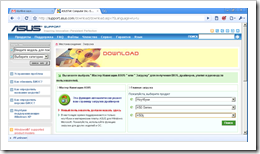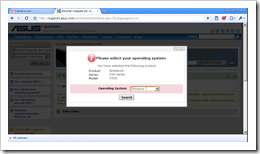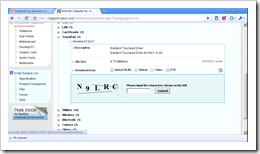Больше года назад был написан пост про отключение тачпада на ноутбуке EEE PC (мешает во время набора текста), – но страничка до сих пор жива. И совсем недавно благодаря установке драйвера тачпада. девушке-комментатору Jenn удалось отключить тачпад на своем ноутбуке ASUS К50IJ.
Делается это в точности так же, как на EEE PC, вот только ссылка на скачивание драйверов будет различаться. Соответственно, поговорим о том, как найти и скачать драйвер тачпада именно для вашей модели ноутбука. После установки драйверов вы сможете приостановить работу тачпада (актуально для ноутбуков ASUS и тачпадов Elantech).
Для начала, разберемся с вашим ноутбуком. Потребуется его модель (например, ASUS K50IJ или ASUS EEE PC 901). Поиск драйверов для вашего ноутбука может незначительно различаться в зависимости от производителя ноутбука, я расскажу про поиск драйверов для ноутбуков ASUS.
Переходим на официальный сайт ASUS по адресу http://support.asus.com/download/download.aspx?SLanguage=ru-ru, далее нам потребуется выбрать модель ноутбука, как это показано на скриншоте:
После того, как вы указали, драйверы для какого ноутбука вы ищете, нажимайте на кнопку “Поиск”. Результаты не заставят себя долго ждать (впрочем, иногда серверы ASUS ощутимо “тормозят”, но даже в этом случае я не рекомендую искать драйверы на неизвестных сайтах.
Следующий шаг – выбор операционной системы. Предположим, у нас установлена Windows 7:
Жмем “Search”, и выбираем компонент ноутбука, для которого требуется найти и установить драйвер. В нашем случае, это тачпад:
Выбрав источник, с которого будем скачивать файл (лучше всего для России подходят Global (DLM) или Global) и введя код, собственно скачиваем драйвер для тачпада Elantech.
Еще нам потребуется запустить скачанный файл и подтвердить установку драйверов. После перезагрузки будут доступны расширенные свойства тачпада.
Также можно почитать цикл статей "Как отключить тачпад в ноутбуке".